Page 9 of 50
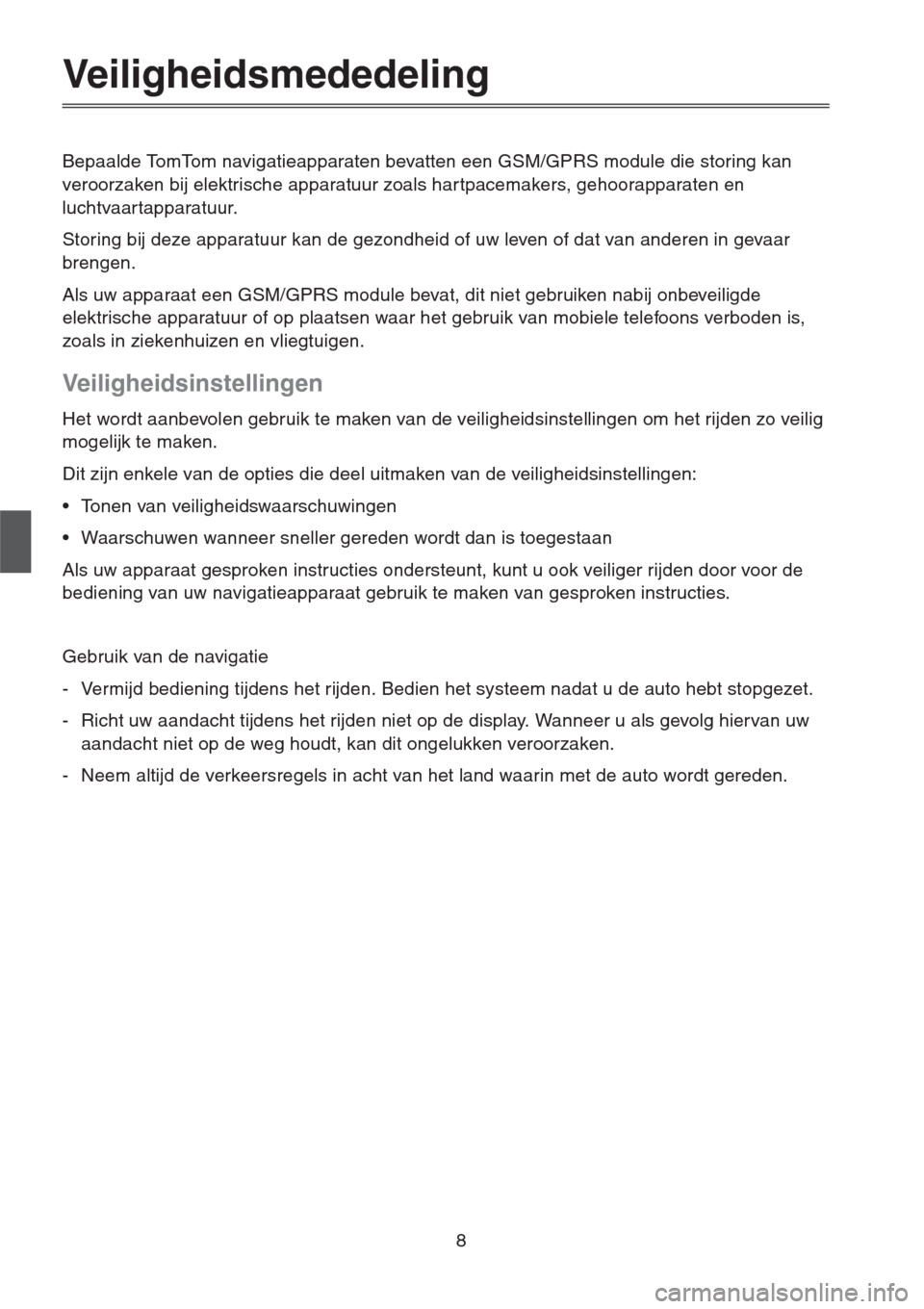
8
Veiligheidsmededeling
Bepaalde TomTom navigatieapparaten bevatten een GSM/GPRS module die storing kan
veroorzaken bij elektrische apparatuur zoals har tpacemakers, gehoorapparaten en
luchtvaartapparatuur.
Storing bij deze apparatuur kan de gezondheid of uw leven of dat van anderen in gevaar
brengen.
Als uw apparaat een GSM/GPRS module bevat, dit niet gebruiken nabij onbeveiligde
elektrische apparatuur of op plaatsen waar het gebruik van mobiele telefoons verboden is,
zoals in ziekenhuizen en vliegtuigen.
Veiligheidsinstellingen
Het wordt aanbevolen gebruik te maken van de veiligheidsinstellingen om het rijden zo veilig
mogelijk te maken.
Dit zijn enkele van de opties die deel uitmaken van de veiligheidsinstellingen:
• Tonen van veiligheidswaarschuwingen
• Waarschuwen wanneer sneller gereden wordt dan is toegestaan
Als uw apparaat gesproken instructies ondersteunt, kunt u ook veiliger rijden door voor de
bediening van uw navigatieapparaat gebruik te maken van gesproken instructies.
Gebruik van de navigatie
- Vermijd bediening tijdens het rijden. Bedien het systeem nadat u de auto hebt stopgezet.
- Richt uw aandacht tijdens het rijden niet op de display. Wanneer u als gevolg hiervan uw
aandacht niet op de weg houdt, kan dit ongelukken veroorzaken.
- Neem altijd de verkeersregels in acht van het land waarin met de auto wordt gereden.
Page 10 of 50
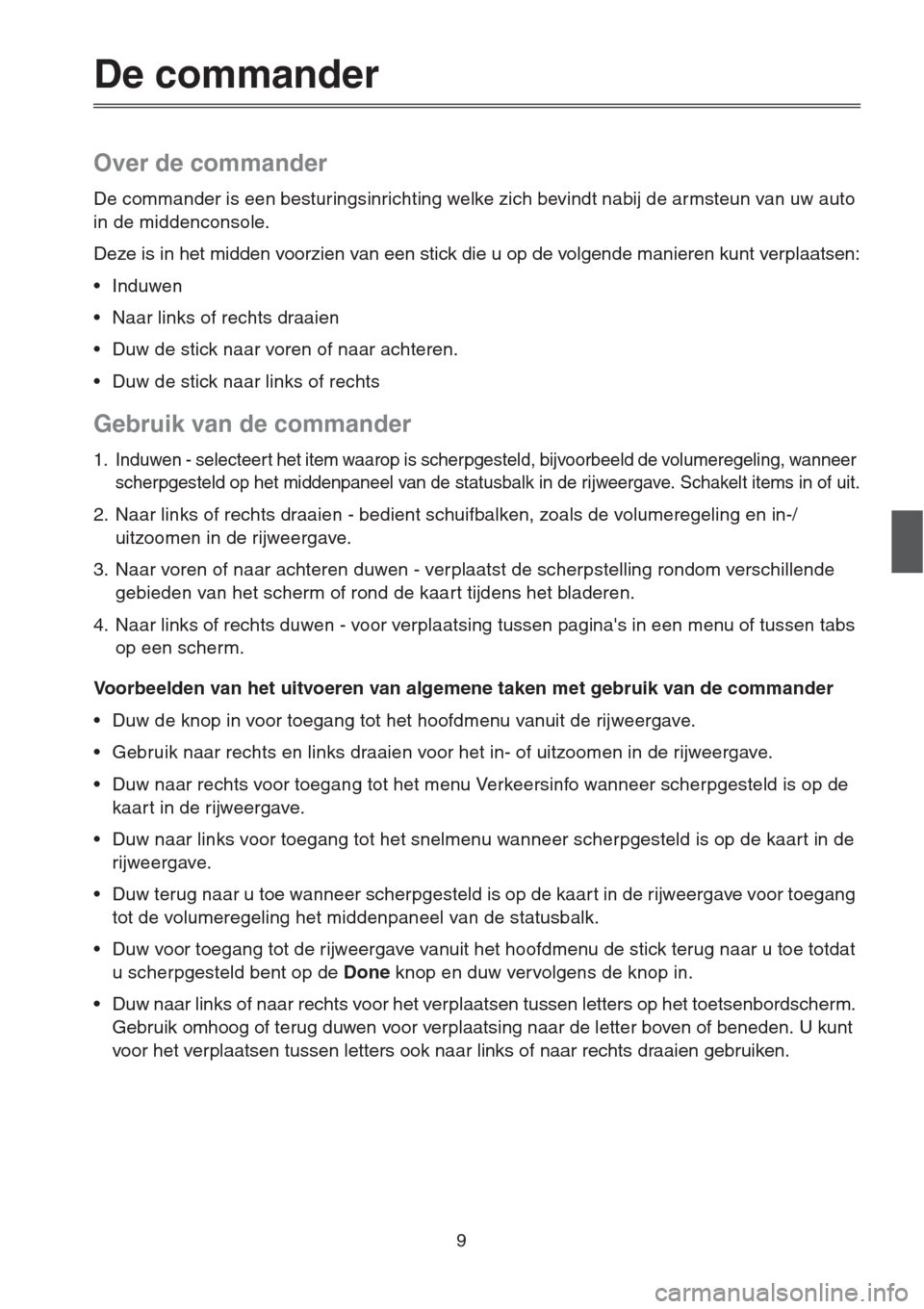
9
De commander
Over de commander
De commander is een besturingsinrichting welke zich bevindt nabij de armsteun van uw auto
in de middenconsole.
Deze is in het midden voorzien van een stick die u op de volgende manieren kunt verplaatsen:
• Induwen
• Naar links of rechts draaien
• Duw de stick naar voren of naar achteren.
• Duw de stick naar links of rechts
Gebruik van de commander
1. Induwen - selecteert het item waarop is scherpgesteld, bijvoorbeeld de volumeregeling, wanneer
scherpgesteld op het middenpaneel van de statusbalk in de rijweergave. Schakelt items in of uit.
2. Naar links of rechts draaien - bedient schuifbalken, zoals de volumeregeling en in-/
uitzoomen in de rijweergave.
3. Naar voren of naar achteren duwen - verplaatst de scherpstelling rondom verschillende
gebieden van het scherm of rond de kaart tijdens het bladeren.
4. Naar links of rechts duwen - voor verplaatsing tussen pagina's in een menu of tussen tabs
op een scherm.
Voorbeelden van het uitvoeren van algemene taken met gebruik van de commander
• Duw de knop in voor toegang tot het hoofdmenu vanuit de rijweergave.
• Gebruik naar rechts en links draaien voor het in- of uitzoomen in de rijweergave.
• Duw naar rechts voor toegang tot het menu Verkeersinfo wanneer scherpgesteld is op de
kaar t in de rijweergave.
• Duw naar links voor toegang tot het snelmenu wanneer scherpgesteld is op de kaart in de
rijweergave.
• Duw terug naar u toe wanneer scherpgesteld is op de kaar t in de rijweergave voor toegang
tot de volumeregeling het middenpaneel van de statusbalk.
• Duw voor toegang tot de rijweergave vanuit het hoofdmenu de stick terug naar u toe totdat
u scherpgesteld bent op de Done knop en duw vervolgens de knop in.
• Duw naar links of naar rechts voor het verplaatsen tussen letters op het toetsenbordscherm.
Gebruik omhoog of terug duwen voor verplaatsing naar de letter boven of beneden. U kunt
voor het verplaatsen tussen letters ook naar links of naar rechts draaien gebruiken.
Page 11 of 50
10
Een route plannen
Een route plannen
Belangrijk: Om veiligheidsredenen en om afleiding onder het rijden te verminderen dient u
altijd een route te plannen alvorens u begint te rijden.
Voor het plannen van een route op uw navigatieapparaat, doet u het volgende:
1. Raak het scherm aan om het hoofdmenu te openen.
2. Raak Navigate to aan.
3. Raak Address aan.
U kunt de instelling van land of staat wijzigen door het aanraken van de vlag alvorens de
stad te selecteren.
4. Voer de naam van de plaats of stad in.
Plaatsen met gelijkende namen worden in de lijst getoond terwijl u typt.
Wanneer de juiste stad of plaats in de lijst wordt weergegeven, raakt u de naam aan om de
bestemming te selecteren.
5. Voer de straatnaam in.
Straten met gelijkende namen worden in de lijst getoond terwijl u typt.
Aanwijzing: Raak in plaats van het intypen van het adres de microfoonknop aan om
het adres in te voeren door dit in uw navigatieapparaat in te spreken.
Page 12 of 50
11
Wanneer de juiste straatnaam in de lijst wordt weergegeven, raakt u de naam aan om de
bestemming te selecteren.
6. Voer het huisnummer in en raak dan Done aan.
7. De locatie wordt getoond op de kaar t. Raak Select aan om door te gaan of raak Back aan
voor het invoeren van een ander adres.
8. Wanneer de nieuwe route wordt getoond, raakt u Done aan.
Raak voor meer informatie over de route Details aan.
Aanwijzing: Als u wilt dat uw eindbestemming een parkeerplaats is, raakt u Car park
aan en selecteer t u een locatie uit de lijst van parkeerplaatsen dichtbij uw algemene
bestemming.
Page 13 of 50
12
Raak Change route aan voor het wijzigen van uw route, bijvoorbeeld om te reizen via een
bepaalde plaats of voor het selecteren van een nieuwe bestemming.
Uw navigatieapparaat begint u naar uw bestemming te begeleiden met gebruik van
gesproken instructies en aanwijzingen op het scherm.
Routesamenvatting
De routesamenvatting toont een overzicht van uw route, de resterende afstand naar uw
bestemming en de resterende geschatte reistijd.
Raak voor het tonen van de routesamenvatting het rechter paneel op de statusbalk in de
rijweergave aan of raak View route in het hoofdmenu aan en raak vervolgens Show route
summary aan.
Als u een TomTom HD Verkeersinfo service of een RDS-TMC ontvanger hebt, toont de
routesamenvatting ook verkeersinformatie over ver tragingen op uw route.
LIVE samenvatting
LIVE samenvatting toont LIVE services informatie op uw route.
Page 14 of 50

13
Raak voor het tonen van LIVE samenvatting informatie de LIVE tab aan op het
routesamenvattingscherm. Raak voor meer gedetailleerde informatie een van de panelen
aan.
De LIVE tab panelen tonen de volgende informatie:
•Traffic on route - raak dit paneel aan voor het tonen van gedetailleerde informatie over
verkeersopstoppingen en overige incidenten op uw route.
•Speed cameras - raak dit paneel aan om het menu Speed Camera te openen. U kunt dan
een snelheidscamera rapporteren of uw instellingen voor de
snelheidscamerawaarschuwingen wijzigen.
•Weather - raak dit paneel aan voor het tonen van de meest recente weerberichten.
Navigatiemenuopties
Wanneer u Navigate to aanraakt, kunt u op velerlei manieren uw bestemming opgeven, niet
alleen door het adres in te voeren. De overige opties worden hieronder aangegeven:
Opmerking: LIVE services, of een onderdeel van LIVE services, zijn in bepaalde landen
of regio's zoals Australië, Nieuw-Zeeland en de V.S. niet beschikbaar. Het is mogelijk dat
u LIVE services kunt gebruiken bij het reizen in het buitenland. Ga voor meer informatie
over beschikbare services naar tomtom.com/services
(zie tomtom.com/services - http://
www.tomtom.com/services).
ThuisRaak deze knop aan om naar uw thuislocatie te navigeren.
Deze knop zult u waarschijnlijk het vaakst gebruiken.
FavorietRaak deze knop aan om een Favoriet als uw bestemming te
selecteren.
Page 15 of 50
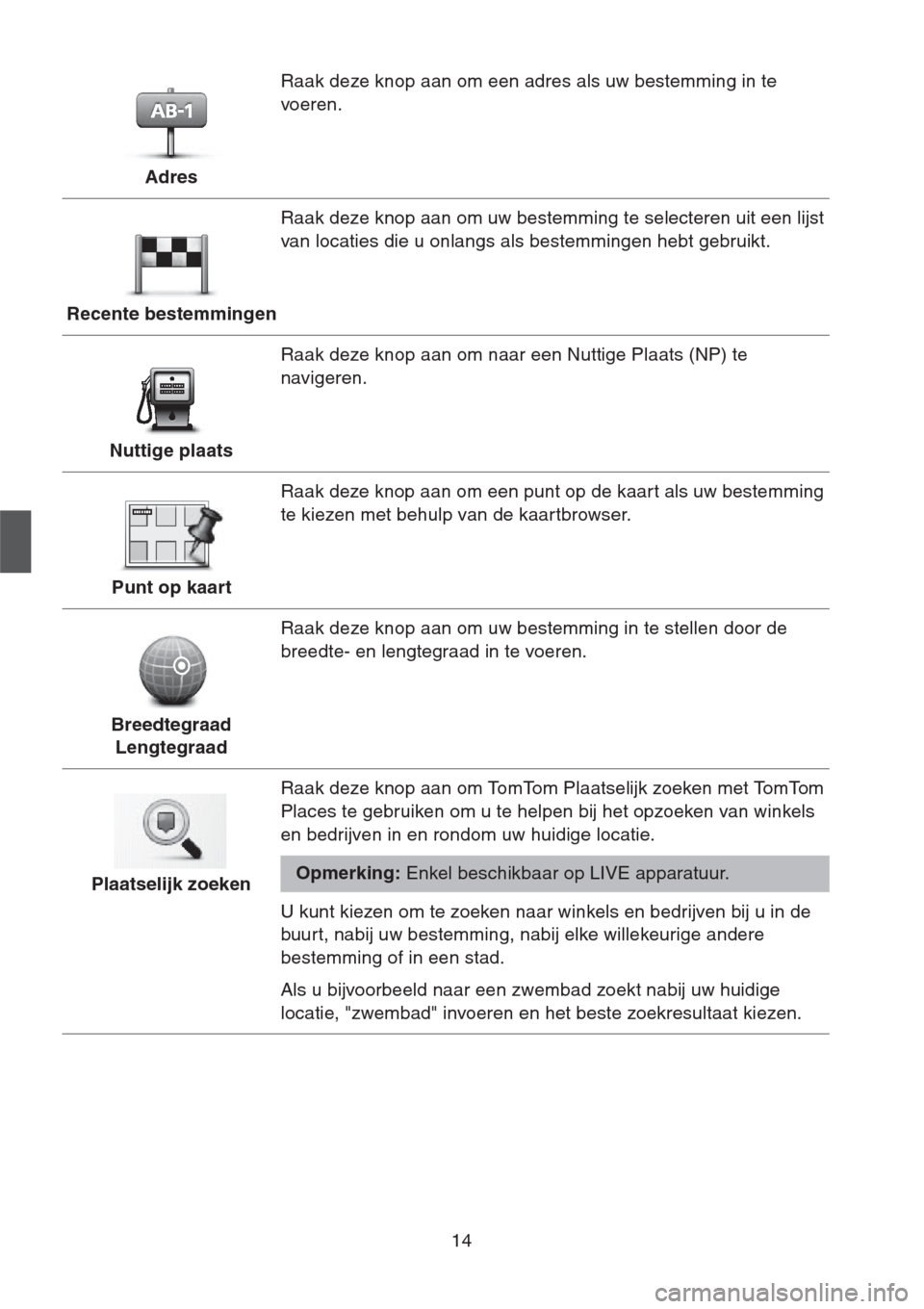
14
AdresRaak deze knop aan om een adres als uw bestemming in te
voeren.
Recente bestemmingenRaak deze knop aan om uw bestemming te selecteren uit een lijst
van locaties die u onlangs als bestemmingen hebt gebruikt.
Nuttige plaatsRaak deze knop aan om naar een Nuttige Plaats (NP) te
navigeren.
Punt op kaartRaak deze knop aan om een punt op de kaart als uw bestemming
te kiezen met behulp van de kaartbrowser.
Breedtegraad
LengtegraadRaak deze knop aan om uw bestemming in te stellen door de
breedte- en lengtegraad in te voeren.
Plaatselijk zoekenRaak deze knop aan om TomTom Plaatselijk zoeken met TomTom
Places te gebruiken om u te helpen bij het opzoeken van winkels
en bedrijven in en rondom uw huidige locatie.
Opmerking: Enkel beschikbaar op LIVE apparatuur.
U kunt kiezen om te zoeken naar winkels en bedrijven bij u in de
buurt, nabij uw bestemming, nabij elke willekeurige andere
bestemming of in een stad.
Als u bijvoorbeeld naar een zwembad zoekt nabij uw huidige
locatie, "zwembad" invoeren en het beste zoekresultaat kiezen.
Page 16 of 50
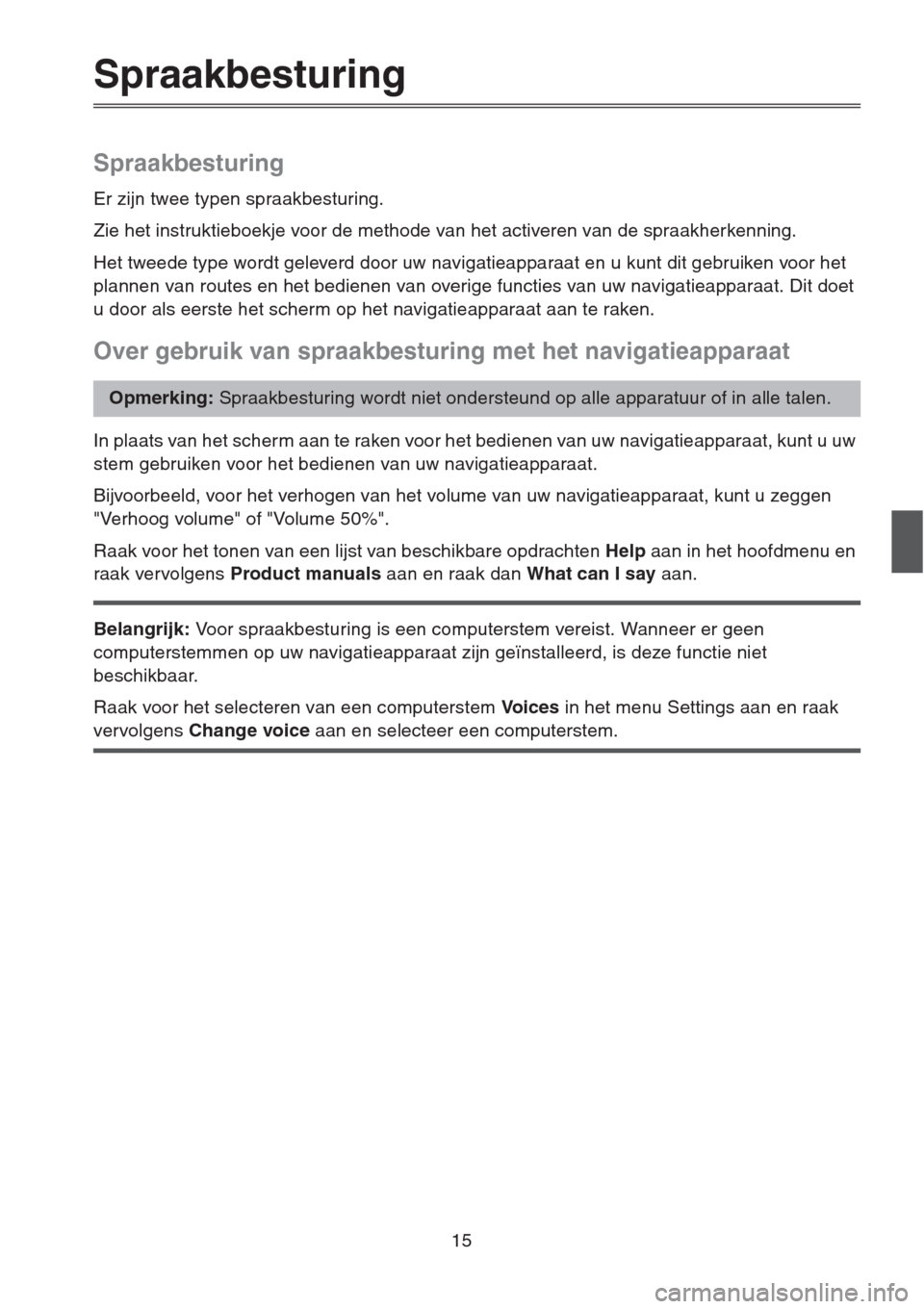
15
Spraakbesturing
Spraakbesturing
Er zijn twee typen spraakbesturing.
Zie het instruktieboekje voor de methode van het activeren van de spraakherkenning.
Het tweede type wordt geleverd door uw navigatieapparaat en u kunt dit gebruiken voor het
plannen van routes en het bedienen van overige functies van uw navigatieapparaat. Dit doet
u door als eerste het scherm op het navigatieapparaat aan te raken.
Over gebruik van spraakbesturing met het navigatieapparaat
In plaats van het scherm aan te raken voor het bedienen van uw navigatieapparaat, kunt u uw
stem gebruiken voor het bedienen van uw navigatieapparaat.
Bijvoorbeeld, voor het verhogen van het volume van uw navigatieapparaat, kunt u zeggen
"Verhoog volume" of "Volume 50%".
Raak voor het tonen van een lijst van beschikbare opdrachten Help aan in het hoofdmenu en
raak vervolgens Product manuals aan en raak dan What can I say aan.
Belangrijk: Voor spraakbesturing is een computerstem vereist. Wanneer er geen
computerstemmen op uw navigatieapparaat zijn geïnstalleerd, is deze functie niet
beschikbaar.
Raak voor het selecteren van een computerstem Voices in het menu Settings aan en raak
vervolgens Change voice aan en selecteer een computerstem.
Opmerking: Spraakbesturing wordt niet ondersteund op alle apparatuur of in alle talen.